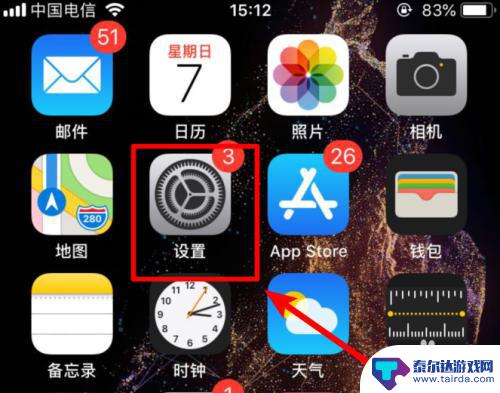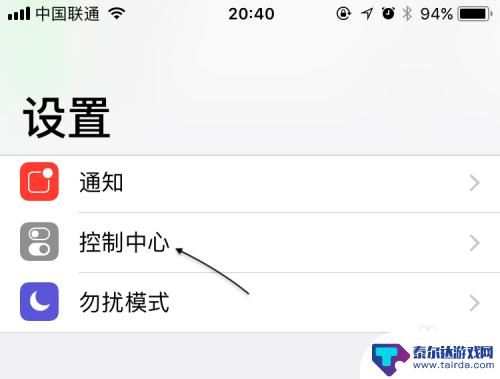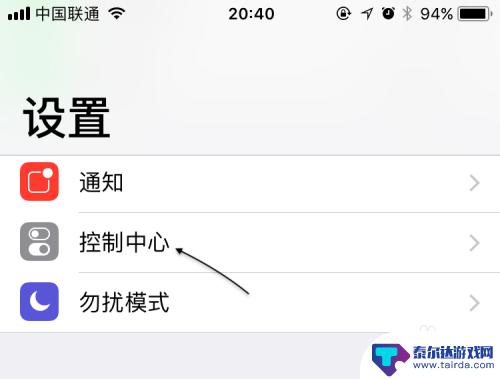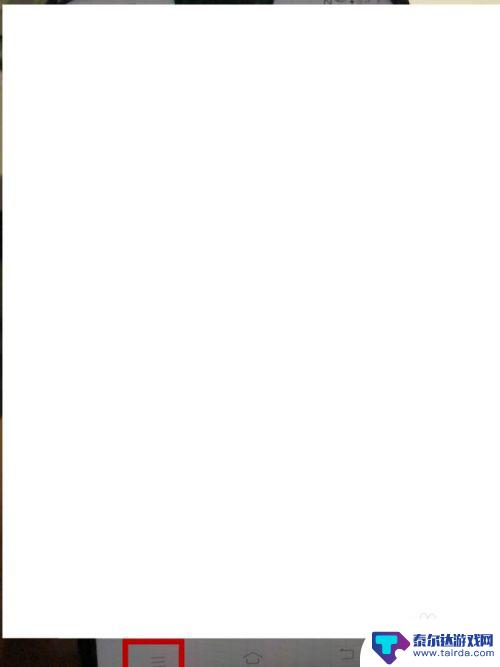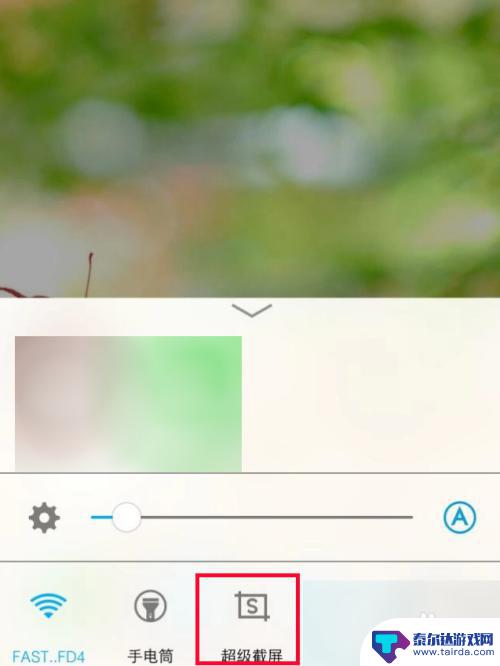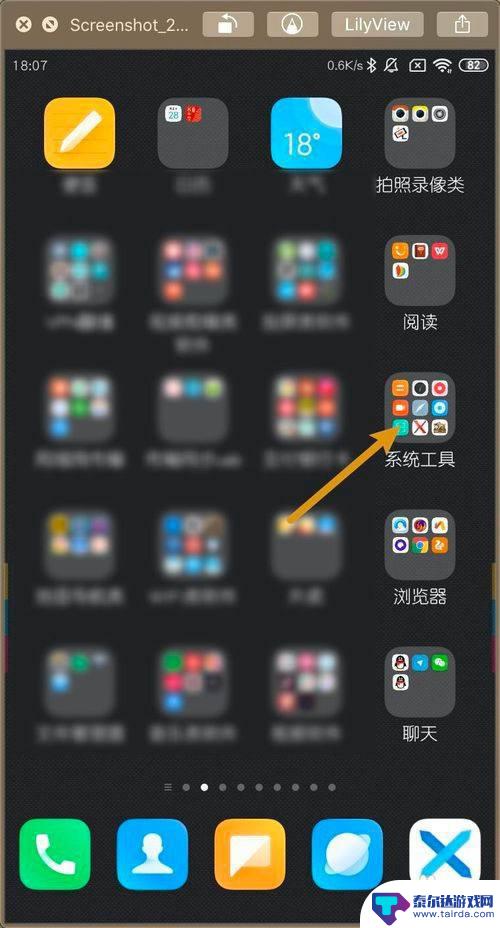苹果那个手机录视频有十倍 苹果手机如何录制屏幕视频
苹果那个手机录视频有十倍,现如今苹果手机已成为人们生活中必不可少的一部分,而其强大的功能更是令人赞叹不已,其中录制屏幕视频的能力更是备受瞩目。苹果手机的录制屏幕视频功能具备十倍的优势,给用户带来了无尽的便利与乐趣。无论是分享游戏的精彩瞬间、展示软件的操作步骤,还是记录自己的屏幕操作技巧,苹果手机都能完美胜任。接下来我们将深入探究苹果手机如何实现这一令人激动的录制屏幕视频功能,让我们一同来揭开其中的奥秘吧!
苹果手机如何录制屏幕视频
具体步骤:
1.由于屏幕录制功能是被集成在控制中心里的,而在默认情况下。又是未添加到控制中心里,所以需要去手动添加。首先请依次进入「设置-控制中心」,如图所示。
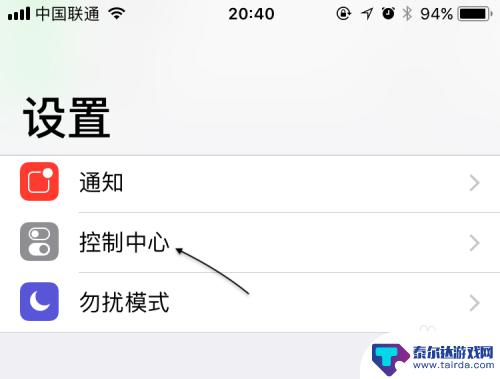
2.随后在控制中心设置列表中,找到「Screen Recording」选项,由于是测试版,也许后期正式应该会叫做屏幕录制。然后不回到控制中即可,如图所示。
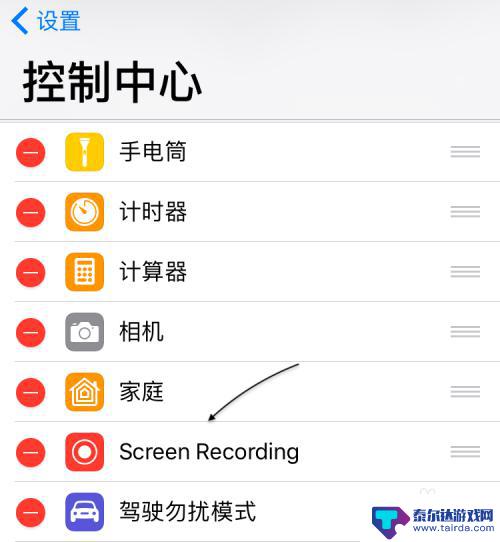
3.接下来呼出控制中心,然后便可以看到屏幕录制按钮了,如图所示。
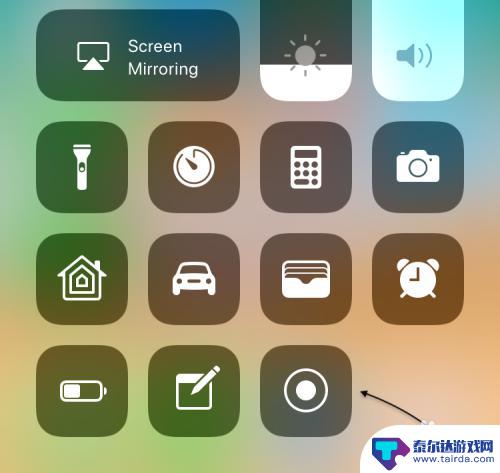
4.可以直接点击屏幕录制按钮开始,当然也可以通过 3D Touch 重力按压得到更多的选项,即可以同时打开手机的话筒进行录制。比如你想录制一个一边操作一边讲解的视频,这个功能就显得非常有用了。
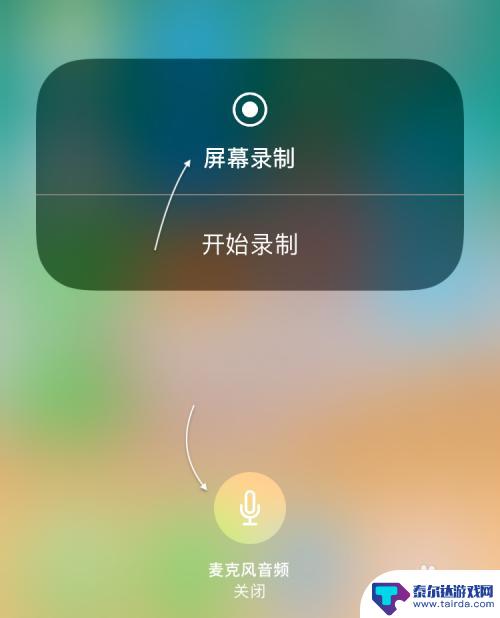
5.随后会看到屏幕顶部有蓝色的录制状态显示,如下图所示。
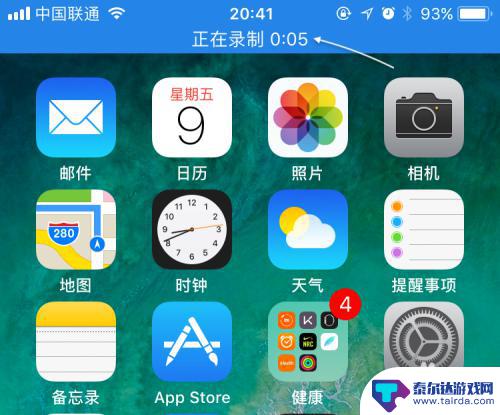
6.如果想要停止录制屏幕视频的话,点击它或是再次点击控制中心里的录制按钮,再点击「停止」按钮即可。
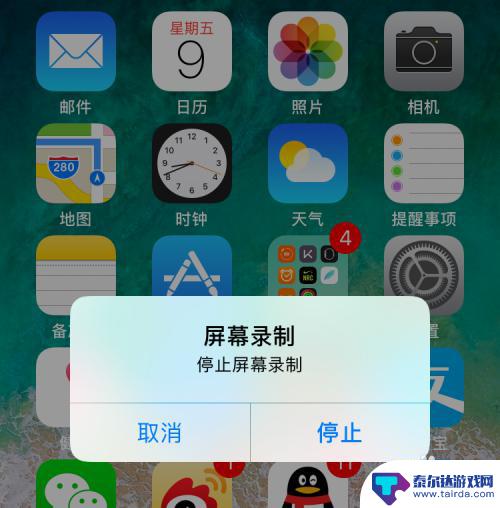
7.随后在屏幕上会提示刚刚录制的视频已经保存到系统相册中,如图所示。
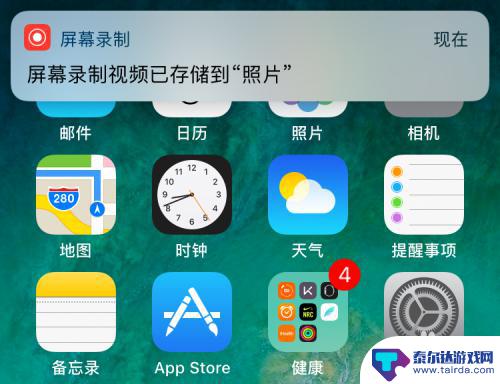
8.打开相册后,可以找到刚刚录制的视频。
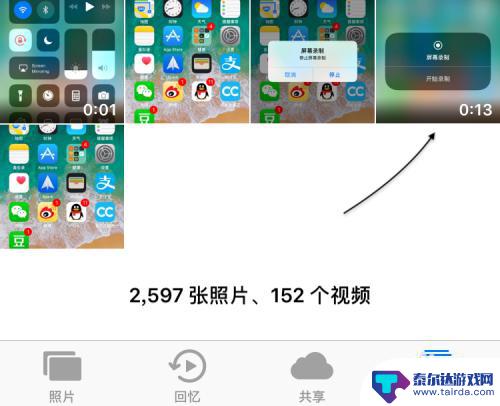
以上是有关苹果手机录视频的全部内容,如果有任何不清楚的用户,可以参考小编的步骤进行操作,希望对大家有所帮助。
相关教程
-
如何录制屏幕视频苹果手机 iPhone苹果手机录制屏幕视频方法
在现代社会中屏幕录制视频已经成为一种非常普遍的需求,尤其是对于iPhone用户来说,想要录制屏幕视频也并不复杂。苹果手机提供了内置的屏幕录制功能,让用户可以轻松录制屏幕操作、游...
-
如何给自己手机录视频苹果 苹果手机录制屏幕视频方法
如何给自己手机录视频是很多人都想了解的技巧,特别是对于苹果手机用户来说,苹果手机录制屏幕视频方法非常简单,只需要按照几个简单的步骤就可以轻松实现。通过录制屏幕视频,不仅可以记录...
-
苹果手机如何录制本地视频 苹果手机录制屏幕视频步骤
苹果手机是目前市场上最受欢迎的智能手机之一,其拍摄视频的功能也备受用户青睐,苹果手机不仅可以轻松拍摄高清视频,还可以录制屏幕视频,方便用户记录屏幕操作或游戏过程。要录制屏幕视频...
-
手机如何拍截屏视频 手机怎么录制屏幕操作视频
手机如何拍截屏视频,手机怎么录制屏幕操作视频?随着手机功能的不断升级,越来越多的人开始使用手机进行屏幕录制,记录生活中的精彩瞬间或者分享技术操作的教程,对于一些不太熟悉手机操作...
-
vivo手机截图视频怎么弄 vivo手机录屏教程
想要分享手机屏幕上的精彩瞬间?使用vivo手机截图视频功能,让您轻松记录下手机屏幕上的一切!不仅如此vivo手机还提供了便捷的录屏功能,让您可以随时随地录制手机屏幕上的视频内容...
-
小米手机如何调制帧率 小米MIUI11屏幕录制帧数设置方法
小米手机如何调制帧率?小米MIUI11屏幕录制帧数设置方法是什么?对于那些追求更流畅视觉体验的用户来说,了解如何调整手机屏幕录制的帧数是非常重要的,小米手机搭载的MIUI11系...
-
怎么打开隐藏手机游戏功能 realme真我V13隐藏应用的步骤
在现如今的智能手机市场中,游戏已经成为了人们生活中不可或缺的一部分,而对于一些手机用户来说,隐藏手机游戏功能可以给他们带来更多的乐趣和隐私保护。realme真我V13作为一款备...
-
苹果手机投屏问题 苹果手机投屏电脑方法
近年来随着数字化技术的飞速发展,人们对于电子设备的需求也越来越高,苹果手机作为一款备受欢迎的智能手机品牌,其投屏功能备受用户关注。不少用户在使用苹果手机投屏至电脑时遇到了一些问...
-
手机分屏应用顺序怎么调整 华为手机智慧多窗怎样改变应用顺序
在当今移动互联网时代,手机分屏应用已经成为我们日常生活中必不可少的功能之一,而华为手机的智慧多窗功能更是为用户提供了更加便利的操作体验。随着应用数量的增加,如何调整应用的顺序成...
-
手机录像怎么压缩 怎样压缩手机录制的大视频
现随着手机摄像功能的不断强大,我们可以轻松地用手机录制高清视频,这也带来了一个问题:手机录制的大视频文件占用空间过大,给我们的手机存储带来了压力。为了解决这个问题,我们需要学会...